*Este artículo contiene material promocional.
Resumen de cómo grabar audio en Filmora 13 (Fimora 13).
En este artículo.Filmora13.Esta sección explica cómo grabar audio con el
Filmoracon el fin deTiene una garantía de devolución del dinero de 30 días a partir de la compra.por lo que es una prueba sin riesgo.
Si pruebas Filmora y no te gusta, puedes obtener un reembolso completo simplemente enviando un "Por favor, reembolso" a través del formulario de contacto de la página web oficial.
Filmoratambién ofrece campañas de descuentos de vez en cuando.Para obtener información actualizada sobre los descuentos, visitePor favor, compruebe desde los siguientes enlaces.
↓flecha (marca o símbolo)
Haga clic aquí para acceder al sitio web oficial de Filmora.
*Ahora con una garantía de devolución del dinero de 30 días.
Filmora13(フィモーラ13)で音声を録音する方法
Configuración del micrófono
Seleccione [Botón de inicio] y pulseIcono de ajusteHaga clic en
Seleccione [Botón de inicio] y pulseIcono de ajusteHaga clic en.
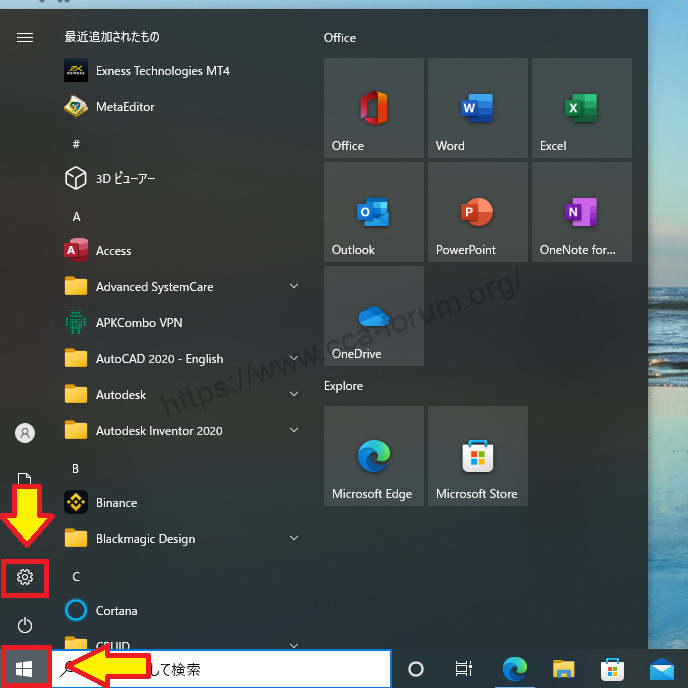
[Privacidad].Haga clic en
[Privacidad].Haga clic en.

Seleccione [Micrófono] y active [Permitir que las aplicaciones accedan al micrófono].
[Seleccione Micrófono y active Permitir que las aplicaciones accedan al micrófono.

Active [Permitir que las aplicaciones accedan al micrófono] y haga clic en [Inicio].
[Activa "Permitir que las aplicaciones accedan al micrófono" y haz clic en Inicio.

Haga clic en [Inicio] y seleccione [Sistema].
[Haga clic en Inicio y seleccione Sistema.

Seleccione [Sonido] y haga clic en [Propiedades del dispositivo] en la entrada.
[Seleccione el sonido y haga clic en las propiedades del dispositivo en la entrada.

Aquí puedes ajustar el volumen del micrófono.

フィモーラ13で音声の録音する
Una vez configurado el micrófono, graba tu voz.
Alinee el cabezal de reproducción con la posición en la que desea empezar a grabar.
Alinee el cabezal de reproducción con la posición en la que desea empezar a grabar.

Seleccione [Grabar/Grabar] y haga clic en [Grabar voz en off].
[Seleccione Grabar/Grabar y haga clic en Grabar voz en off.

Haz clic en [Grabar voz en off] y en el botón con el círculo rojo.
Haga clic en el botón con el círculo rojo.y la grabación comienza después de 3 segundos.

Pulse de nuevo para finalizar la grabación.
Durante la grabación, haga clic de nuevo para finalizarla.

El audio grabado se añade a la línea de tiempo.

↓flecha (marca o símbolo)
Haga clic aquí para acceder al sitio web oficial de Filmora.
*Ahora con una garantía de devolución del dinero de 30 días.
resumen
この記事では、Filmora13(フィモーラ13)で音声を録音する方法について解説しました。
Filmoracon el fin deTiene una garantía de devolución del dinero de 30 días a partir de la compra.por lo que es una prueba sin riesgo.
Si pruebas Filmora y no te gusta, puedes obtener un reembolso completo simplemente enviando un "Por favor, reembolso" a través del formulario de contacto de la página web oficial.
Filmoratambién ofrece campañas de descuentos de vez en cuando.Para obtener información actualizada sobre los descuentos, visitePor favor, compruebe desde los siguientes enlaces.
↓flecha (marca o símbolo)
Haga clic aquí para acceder al sitio web oficial de Filmora.
*Ahora con una garantía de devolución del dinero de 30 días.